Die TAB Taste, oftmals als unscheinbarer Teil der Tastatur übersehen, ist weit mehr als nur ein Mittel zum Wechseln von Feldern in Formularen. Besonders in Verbindung mit weiteren Tasten kann die Tabulator-Taste „TAB“ Ihre volle Leistungsfähigkeit zeigen. In diesem Blogbeitrag tauchen wir tief in die vielfältigen Anwendungsmöglichkeiten der TAB-Taste in Windows, Mac OS und Linux ein. Mit Hilfe der Tab Taste können Sie sich durchaus einige Arbeit ersparen und Ihre Produktivität erhöhen.
Grundlegende Funktionen der TAB Taste
Traditionell wird die TAB-Taste verwendet, um zwischen Textfeldern auf Webseiten oder in Softwareanwendungen zu wechseln. Diese einfache Funktion beschleunigt die Dateneingabe erheblich, indem sie die Notwendigkeit, die Maus zu verwenden, um von einem Feld zum nächsten zu gelangen, eliminiert.
TAB Taste – Kombination mit anderen Tasten
Die Kombinationen von Tastenkürzeln wie ALT+TAB, Windows-Taste + TAB und CTRL+TAB sind essentiell für eine effiziente Navigation und Verwaltung von Anwendungen und Fenstern in Windows. Jedes dieser Kürzel dient einem spezifischen Zweck und kann in unterschiedlichen Kontexten genutzt werden. Im Folgenden werden detaillierte Schritt-für-Schritt-Anleitungen für die Verwendung dieser Tastenkombinationen in verschiedenen Anwendungen gegeben.
ALT+TAB: Schneller Fensterwechsel
Mit Hilfe der TAB und der ALT Taste können sie bei Windows zwischen offenen Fenstern und Anwendungen sehr schnell wechseln. Dazu müssen Sie folgendes durchführen.
- Drücken und Halten der ALT-Taste: Halten Sie die ALT-Taste auf Ihrer Tastatur gedrückt.
- Drücken der TAB-Taste: Drücken Sie während des Haltens der ALT-Taste einmal die TAB-Taste. Auf Ihrem Bildschirm erscheint eine Übersicht aller aktuell geöffneten Fenster.
- Auswählen des Fensters: Durch wiederholtes Drücken der TAB-Taste (immer noch bei gehaltener ALT-Taste) können Sie durch die verschiedenen offenen Fenster navigieren. Die Reihenfolge der Auswahl entspricht der Reihenfolge, in der die Fenster zuletzt aktiviert wurden.
- Freigabe der ALT-Taste: Sobald das gewünschte Fenster hervorgehoben ist, lassen Sie die ALT-Taste los, um zu diesem Fenster zu wechseln.

Windows-Taste + TAB: Taskansicht und virtuelle Desktops
Die Nutzung der Windows Taste in Verbindung mit der TAB Taste zeigt Ihnen eine visuelle Übersicht aller offenen Fenster und erleichtert die Verwaltung virtueller Desktops.
- Öffnen der Taskansicht: Drücken Sie die Windows-Taste zusammen mit der TAB-Taste. Es öffnet sich die Taskansicht, die eine Übersicht aller aktuell geöffneten Fenster sowie der virtuellen Desktops am unteren Bildschirmrand zeigt.
- Navigieren zwischen Fenstern: Sie können die Maus verwenden, um ein spezifisches Fenster auszuwählen, zu dem Sie wechseln möchten.
- Verwaltung virtueller Desktops:
- Hinzufügen eines Desktops: Klicken Sie auf „Neuer Desktop“ in der rechten unteren Ecke, um einen weiteren virtuellen Desktop hinzuzufügen.
- Wechseln zwischen Desktops: Klicken Sie auf einen der Desktops am unteren Bildschirmrand, um zu diesem Arbeitsbereich zu wechseln.
- Schließen eines Desktops: Bewegen Sie den Mauszeiger über einen Desktop in der unteren Leiste und klicken Sie auf das Schließen-Symbol (X), das in der oberen rechten Ecke des Desktop-Vorschaubildes erscheint.
CTRL+TAB: Wechsel zwischen Tabs in Anwendungen
Die Strg-Taste (Ctrl) in Vebindung mit der Tab-Taste kann beim Wechsel von Tabs in Anwendungen wie Webbrowsern (z.B. Chrome, Firefox), Texteditoren und IDEs helfen.
- Öffnen einer Anwendung mit Tab-Unterstützung: Starten Sie eine Anwendung, die das Navigieren zwischen Tabs ermöglicht, wie z.B. einen Webbrowser.
- Drücken der Strg+TAB-Tastenkombination: Durch einmaliges Drücken dieser Kombination wechseln Sie zum nächsten Tab in der Anwendung.
- Rückwärtsnavigieren: Wenn Sie in umgekehrter Reihenfolge durch die Tabs navigieren möchten, halten Sie die CTRL-Taste gedrückt und drücken zusätzlich die Umschalttaste (SHIFT), bevor Sie TAB drücken. Damit bewegen Sie sich zum vorherigen Tab.
Spezifische Anwendungsfälle
- In Webbrowsern: CTRL+TAB erleichtert das schnelle Wechseln zwischen offenen Webseiten.
- In IDEs wie Visual Studio oder Code-Editoren wie VSCode: Nutzen Sie CTRL+TAB, um zwischen geöffneten Dateien oder Projektdokumenten zu wechseln, was besonders nützlich ist, um effizient in mehreren Dateien gleichzeitig zu arbeiten.
Durch die Beherrschung dieser Tastenkombinationen können Sie Ihre Produktivität bei der Nutzung von Windows signifikant steigern, da Sie weniger auf die Maus angewiesen sind und schnellerzwischen Aufgaben wechseln können.

TAB-Taste auf dem MAC
Auf einem Mac erfüllt die TAB-Taste ähnliche Funktionen wie auf Windows-Systemen, dient jedoch vorrangig der Verbesserung der Navigation und Effizienz innerhalb des macOS-Betriebssystems. Mit der TAB-Taste können Benutzer schnell zwischen Eingabefeldern in Formularen oder Dialogfenstern wechseln, was die Dateneingabe beschleunigt. Darüber hinaus ermöglicht die Kombination von Befehlstaste (Command) + TAB einen schnellen Wechsel zwischen offenen Anwendungen, ähnlich der ALT+TAB-Funktion auf Windows. Die TAB-Taste kann auch in Verbindung mit anderen Tasten (wie Shift oder Option) genutzt werden, um erweiterte Navigations- und Interaktionsmöglichkeiten innerhalb des Betriebssystems und in verschiedenen Anwendungen zu bieten. In Entwicklungsumgebungen oder Texteditoren auf dem Mac wird die TAB-Taste häufig zum Einrücken von Textzeilen oder zur Aktivierung der Autovervollständigung verwendet, was die Produktivität bei der Programmierung oder Textbearbeitung steigert. Insgesamt ist die TAB-Taste ein unverzichtbares Werkzeug auf dem Mac, das eine effiziente Bedienung und Navigation ermöglicht.
Tabulator-Taste unter Linux
Unter Linux (auch bei Linux unter Windows) spielt die TAB-Taste eine zentrale Rolle bei der Steigerung der Effizienz und Produktivität, ähnlich wie in anderen Betriebssystemen, mit einigen spezifischen Anwendungen, die ihre Vielseitigkeit unterstreichen. In grafischen Benutzeroberflächen (GUIs) ermöglicht die TAB-Taste den schnellen Wechsel zwischen Eingabefeldern und Steuerelementen innerhalb von Anwendungen oder auf dem Desktop, was die Navigation beschleunigt. Ein markantes Feature unter Linux ist die mächtige Autovervollständigungsfunktion in der Befehlszeile (Terminal), wo das Drücken der TAB-Taste den Nutzer dabei unterstützt, Befehle, Dateinamen, Pfade und sogar bestimmte Befehlsoptionen schnell zu vervollständigen. Dies reduziert die Notwendigkeit, lange Befehle vollständig einzutippen, und minimiert Tippfehler. Darüber hinaus wird die TAB-Taste in Texteditoren und Entwicklungsumgebungen unter Linux für Funktionen wie das Einrücken von Codezeilen und das Navigieren durch Codevorschläge verwendet. Die breite Anwendung der TAB-Taste in Linux, von der Befehlszeilennavigation über die Textbearbeitung bis hin zur allgemeinen Systemsteuerung, macht sie zu einem unverzichtbaren Werkzeug für eine effiziente Computernutzung.
Erweiterte Nutzung der TAB Taste in Entwicklungsumgebungen
In Entwicklungsumgebungen, wie z.B. Code-Editoren und IDEs (Integrated Development Environments), ermöglicht die TAB-Taste Entwicklern, schnell Codezeilen einzurücken oder Autovervollständigungsfunktionen zu nutzen, um die Codierung zu beschleunigen und die Lesbarkeit des Codes zu verbessern.
Geschichtliche Entwicklung der TAB Taste

Die Geschichte und Entwicklung der TAB-Taste (Tabulator-Taste) ist eng mit der Evolution der Schreibmaschinen und später der Computer verbunden. Ihre Ursprünge reichen zurück bis ins 19. Jahrhundert, und seitdem hat sie sich zu einem unverzichtbaren Werkzeug in der modernen Textverarbeitung und Computernavigation entwickelt.
Ursprünge bei Schreibmaschinen
Die TAB-Taste wurde ursprünglich für Schreibmaschinen konzipiert, um das Setzen von horizontalen Tabulatoren zu erleichtern. Dies ermöglichte es Schreibkräften, den Wagen (den beweglichen Teil der Schreibmaschine, der das Papier hält) zu einer vordefinierten Stelle zu bewegen, ohne jedes Mal manuell dorthin zu navigieren. Die erste Schreibmaschine mit einer mechanischen Tabulatorfunktion wurde Ende des 19. Jahrhunderts eingeführt. Die Idee war, das Erstellen von Tabellen, das Ausfüllen von Formularen und das Formatieren von Text zu vereinfachen, indem man schnell zu bestimmten horizontalen Positionen auf einer Seite springen konnte.
Integration in Computer und Software
Mit dem Aufkommen der ersten Computer und Textverarbeitungsprogramme in der Mitte des 20. Jahrhunderts wurde die Funktion der TAB-Taste beibehalten und digitalisiert. In den frühen Textverarbeitungssystemen und Betriebssystemen wurde die TAB-Taste genutzt, um Texte zu formatieren oder innerhalb eines Dokuments oder einer Benutzeroberfläche zu navigieren.
In den 1960er und 1970er Jahren, als die Personal Computer (PCs) ihren Einzug hielten, wurde die TAB-Taste ein fester Bestandteil der Computertastaturen. Sie diente nicht nur dem Text-Formatting, sondern wurde auch für die Navigation in Softwareanwendungen verwendet, beispielsweise um zwischen Eingabefeldern in Formularen oder zwischen verschiedenen Elementen einer Benutzeroberfläche zu wechseln.
Erweiterung der Funktionalität
Im Laufe der Zeit erweiterte sich die Funktionalität der TAB-Taste weiter. Moderne Betriebssysteme und Anwendungssoftware nutzen die TAB-Taste in Kombination mit anderen Tasten (wie ALT, CTRL oder SHIFT) für eine Vielzahl von Funktionen. Dazu gehören das Wechseln zwischen offenen Fenstern, das Durchlaufen von Tabs in Webbrowsern oder das Erweitern von Autovervollständigungsvorschlägen in Programmierumgebungen.
Die TAB Taste in der heutigen Zeit
Heute ist die TAB-Taste aus der digitalen Welt nicht mehr wegzudenken. Sie spielt eine entscheidende Rolle bei der Erhöhung der Effizienz und Produktivität bei der Computerarbeit. Ihre Funktionen gehen weit über das ursprüngliche Design hinaus und machen sie zu einem wesentlichen Werkzeug für professionelle Anwender in nahezu jedem Bereich.
Die Entwicklung der TAB-Taste von einem mechanischen Hilfsmittel in alten Schreibmaschinen zu einem vielseitigen Werkzeug in der modernen Computerwelt ist ein faszinierendes Beispiel für technologische Evolution. Sie hat sich angepasst und ist mit den Bedürfnissen der Benutzer gewachsen, was ihre dauerhafte Relevanz und ihren Wert in der digitalen Kommunikation und Interaktion unterstreicht.
Fazit
Die TAB Taste ist ein unscheinbares, aber mächtiges Werkzeug in der Welt von Windows. Ihre Fähigkeit, die Navigation und Effizienz zu verbessern, macht sie zu einem unverzichtbaren Bestandteil der täglichen Computernutzung.
Indem wir lernen, die volle Bandbreite ihrer Funktionen zu nutzen, können wir unsere Produktivität steigern und eine flüssigere Interaktion mit unserem Betriebssystem genießen. Nächstes Mal, wenn Sie an Ihrem Computer arbeiten, nehmen Sie sich einen Moment Zeit, um die vielen Möglichkeiten zu erkunden, die die TAB-Taste bietet. Sie werden überrascht sein, wie viel einfacher und effizienter Ihre Arbeitsabläufe werden können.
– ALT GR Taste – Aufgabe und Funktion
– Feststelltaste deaktivieren

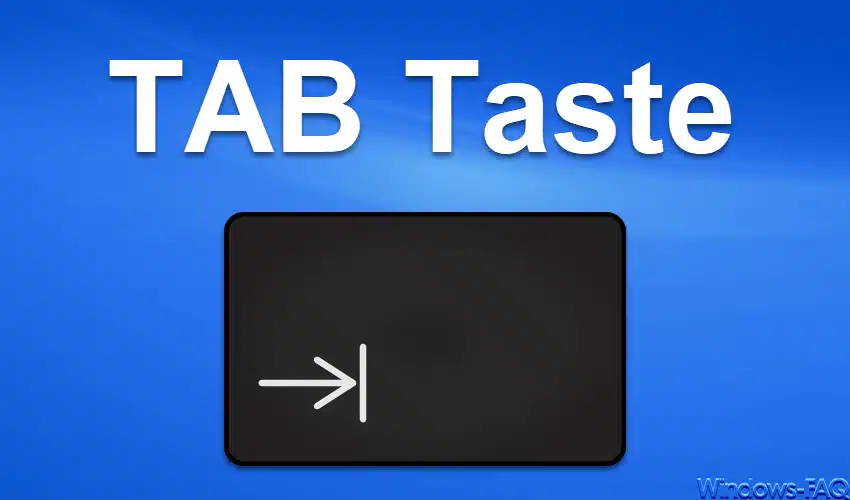




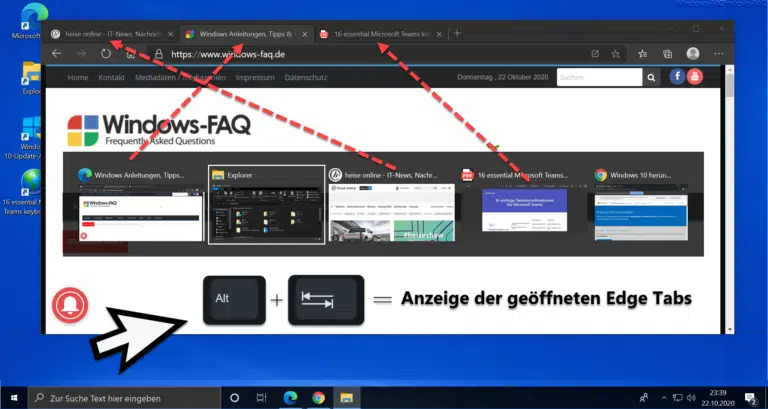

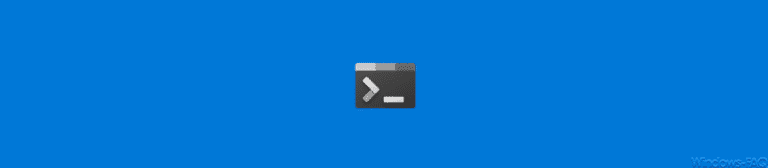



















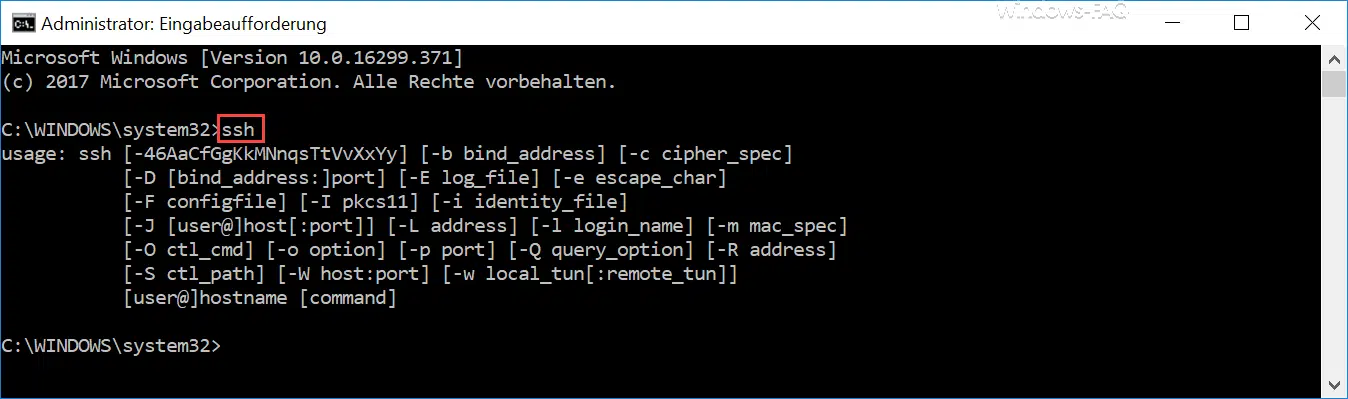




Neueste Kommentare